在 Fabric 中使用 Append Variable 活動
使用 Append Variable 活動,將值新增至 Fabric 管線中定義的現有數位變數。
必要條件
若要開始使用,您必須完成下列必要條件:
- 具有作用中訂用帳戶的租用戶帳戶。 免費建立帳戶。
- 建立工作區。
使用 UI 將 Append Variable 活動新增至管線
若要在管線中使用 Append Variable 活動,請完成下列步驟:
建立活動
在您的工作區中建立新的管線。
使用 Append Variable 活動之前,您需要管線中的數位類型變數。 首先選取管線畫布背景,讓管線設定出現在畫面的下半部。 在那裡,選取 [ 變數] 索引標籤,然後選取 [+ 新增],以新增數位類型的變數。
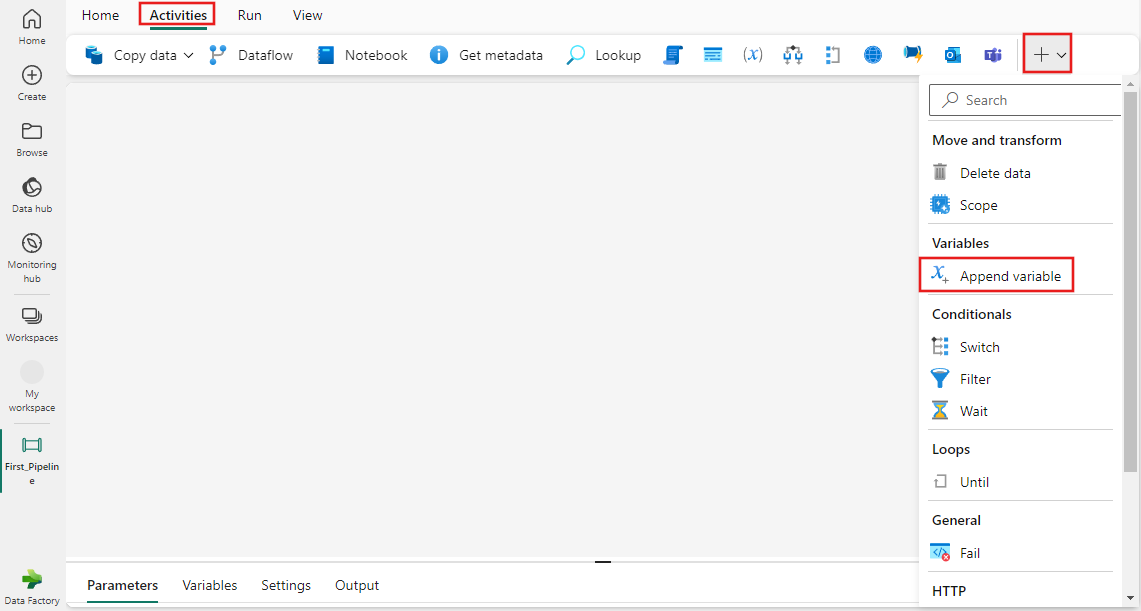
既然您的管線中有數位類型變數,請在管線 [活動] 窗格中搜尋 [附加變數],然後選取它以將它新增至管線畫布。 您可能需要使用工具列最右邊的下拉 + 式按鈕展開可用活動清單。
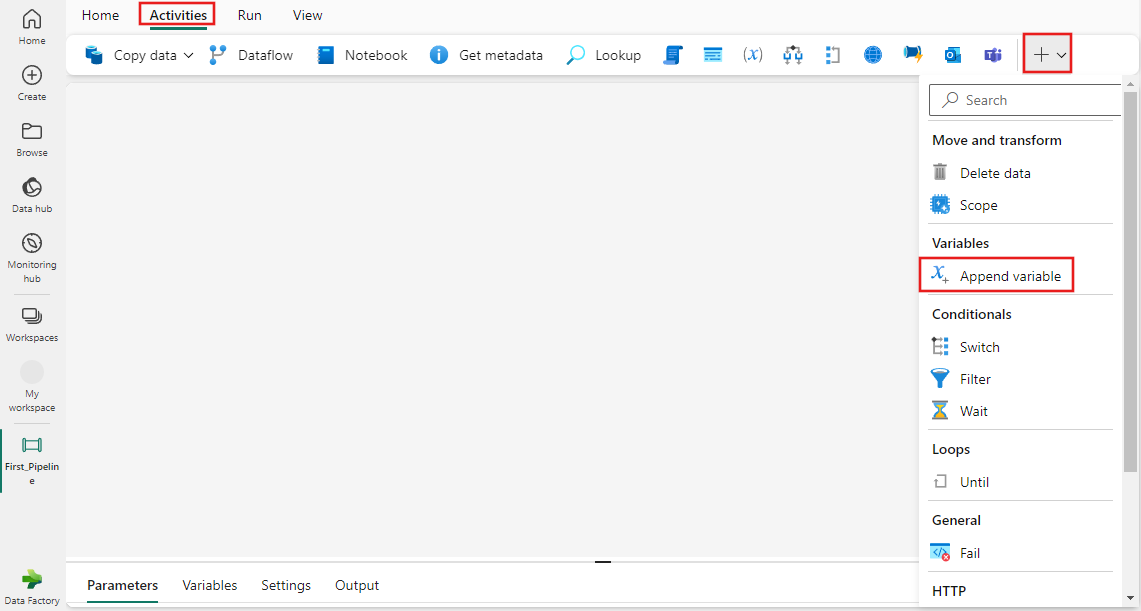
如果尚未選取,請選取畫布上的新活動。
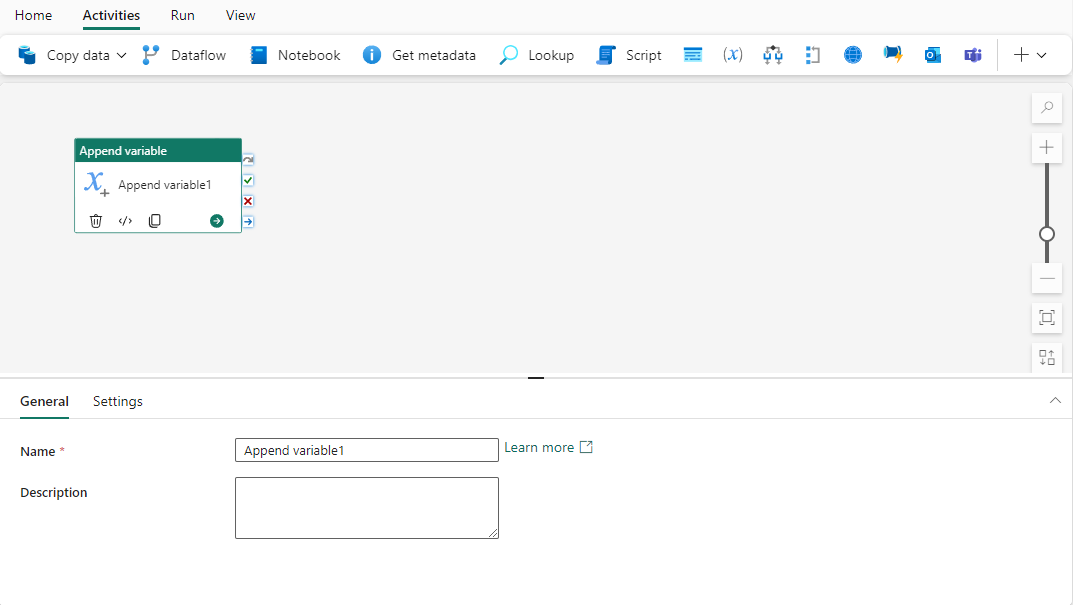
請參閱一般設定指引,以設定 [一般設定] 索引卷標。
附加變數設定
選取 [設定] 索引標籤,然後使用 [名稱] 下拉式清單選取您先前建立的陣列類型變數。 如果您先前未建立新的變數,您也可以使用 [ + 新增 ] 按鈕直接在管線中建立新的變數。 提供要附加至陣列變數的數據。 您可以在這裡使用動態表示式,或直接輸入數據,其中類型一律為字串。

儲存並執行或排程管線
雖然 Append Variable 通常與其他活動搭配使用,但它可以直接如常執行。 若要在這裡執行範例管線,請切換至 管線編輯器頂端的 [首頁 ] 索引卷標,然後選取 [儲存] 按鈕以儲存管線。 選取 [執行] 以直接執行,或選取 [排程] 來排程它。 您也可以在這裡檢視執行歷程記錄,或設定其他設定。

相關內容
意見反應
即將登場:在 2024 年,我們將逐步淘汰 GitHub 問題作為內容的意見反應機制,並將它取代為新的意見反應系統。 如需詳細資訊,請參閱:https://aka.ms/ContentUserFeedback。
提交並檢視相關的意見反應